
Owen Little
0
4680
647
 Mobil baskı hala üzerinde çalışılması gereken bir şeydir. Ceplerimizde küçük bir bilgisayar var, ancak dosyalar pratik olarak kilitlendi. Mobil ofis takımları yükselirken baskı artık göz ardı edilemeyecek bir şey..
Mobil baskı hala üzerinde çalışılması gereken bir şeydir. Ceplerimizde küçük bir bilgisayar var, ancak dosyalar pratik olarak kilitlendi. Mobil ofis takımları yükselirken baskı artık göz ardı edilemeyecek bir şey..
Yazıcınızla Her Yerde Her Yerde Baskı Yazıcınızla Her Yere Baskı Yazıcınızla Nerede Olursa Olun Her Yerde Yazıcınızla Mobil Telefonda Yazıcınızla Yazıcınızla Paylaşın.
Bugün, sıklıkla kullandığımız ve sevdiğimiz bazı basit, ücretsiz araçların kullanımıyla, size otomatik bir mobil baskı sırası oluşturmanızı göstereceğiz. En iyisi? Operatörünüzün internet masrafları haricinde hiçbir maliyeti yoktur.
1. Bilgisayarınıza Dropbox yükleyin
Şimdiye kadar Dropbox ile ilgili her şeyi duymuşsunuzdur. Eğer yapmadıysan, bu zamanla alakalı. Dropbox en iyi şekilde bulutta bir klasör olarak tanımlanabilir. Bu, aynı masaüstü klasöründe, dizüstü bilgisayarınızda ve cep telefonunuzda erişebileceğiniz anlamına gelir. Belgeleri ve fotoğrafları bilgisayarlar arasında paylaşmanın harika bir yolu.
Dropbox hakkında daha fazla bilgi edinmek istiyorsanız, MakeUseOf kısa süre önce Dropbox’ın ilk resmi olmayan rehberini Matt Smith tarafından yayımladı..
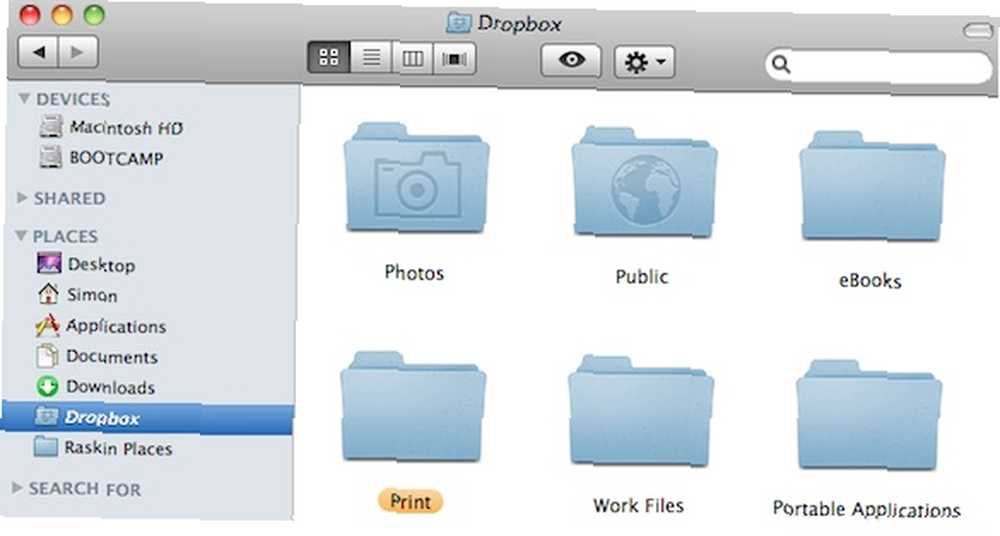
Dropbox bu mobil baskı eğitiminde merkezi bir rol oynamaktadır. Yazıcınıza bağlı bir bilgisayara yüklediğinizden emin olun..
Kullanıyorsanız Mac OS X, adlı bir klasör oluşturun baskı Dropbox klasörünüzde, iki alt klasör Yazdırma kuyruğu ve Giriş. Bu gibi klasörler, Windows rutini kullanılarak otomatik olarak oluşturulur.
2a. Windows'ta bir Yazdırma Kuyruğu Ayarlama
Bu göründüğü kadar zor değil. Bir VBA betiği içeren bu zip dosyasını Digital Inspiration'dan indirebilirsiniz. Bu dosyaya çift tıklanması, yukarıda belirtilen PrintQueue ve Log dosyalarını doğrudan Dropbox klasörünüze yerleştirir ve bir yazdırma kuyruğu oluşturur. Üçüncü adıma geçmek için ileri atlayabilirsiniz.
2b. Mac OS X'te bir Yazdırma Kuyruğu Ayarlama
Mac OS X kullanıyorsanız, sizin tarafınızdan biraz daha fazla çaba gerektirir. Aslında Lifehacker'ın yorum bölümünde yayınlanan bu geçici çözüm için teşekkür ettiğimiz Bbedell'imiz var..
Ateş et Otomatikleştirici uygulama oluşturmayı seçin. Klasör Eylemi. tip “yazıcı” arama alanına sürükleyin ve “Bulucu Öğeleri Yazdır” ana pencere bölmesine. tip “Çöp” arama alanına sürükleyin ve “Bulucu Öğeleri Çöp Kutusuna Taşı” ana pencere bölmesine.
Alternatif olarak, dosyaları yazdırıldıktan sonra saklamak istiyorsanız “Bulucu Öğeleri Taşı” iş akışı, Dropbox'a -> Yazdır -> Günlükler.
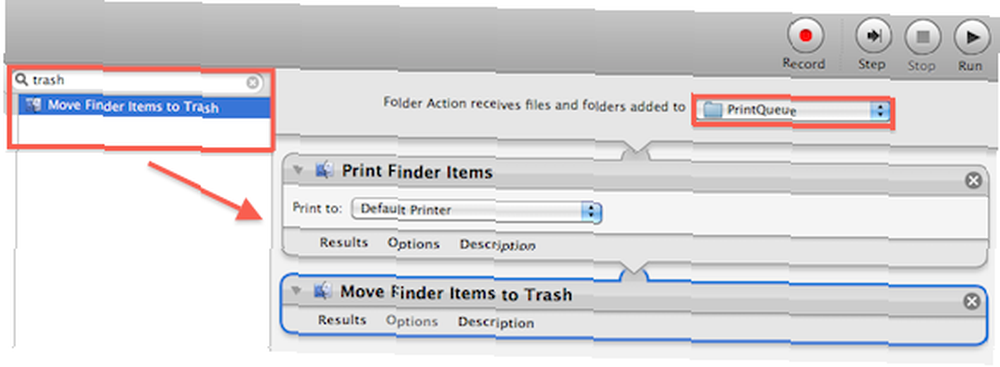
En sonunda, ayarladığınızdan emin olun Klasör Eylemi, eklenen dosya ve klasörleri alır. daha önce oluşturduğunuz PrintQueue klasörü. İş akışını kaydedin ve bir ad verin. Bu kadar!
3. Mobil Dosyaları Dropbox'a Taşı
Bir dosyayı yazdırmak için tek yapmanız gereken telefonunuzdaki bir dosyayı PrintQueue klasörüne taşımaktır. Bilgisayarınız açıksa ve bir yazıcıya bağlıysa, işi bitirir. Daha yeni akıllı telefon modellerinde, iPhone, iPad, Android, BlackBerry, Nokia ve Palm için mevcut olan yerel Dropbox uygulamasını kullanabilirsiniz..

Eski telefonlarda bile, bir dosyayı Habilis gibi bir Drop-to-posta servisi kullanarak e-postayla yazdırabilirsiniz. Telefonunuzda e-posta işlevi bulunmuyorsa, büyük olasılıkla yazdırılması gereken hiçbir şey yoktur..
Mobil baskı hakkında ne düşünüyorsunuz? Bunu nasıl yapıyorsun? Yorumlarda bize bildirin!











